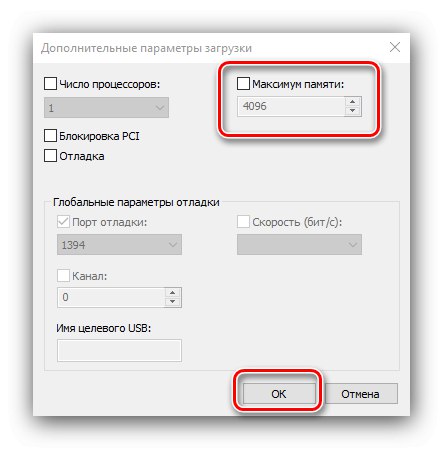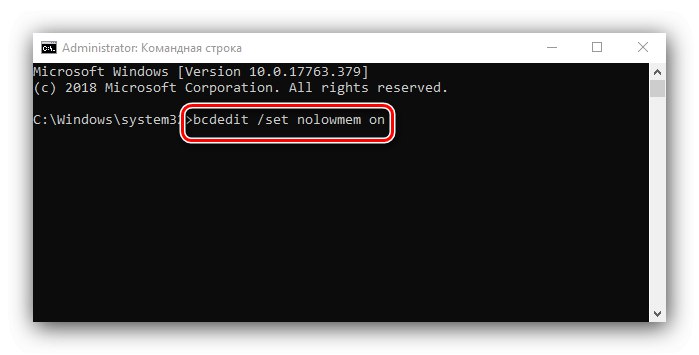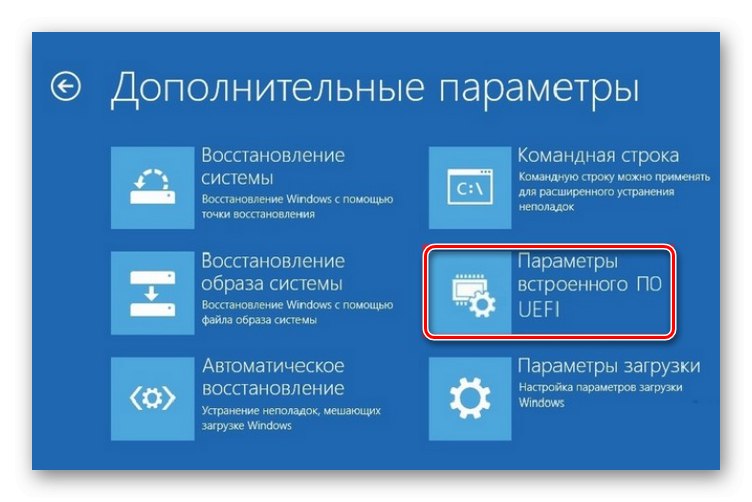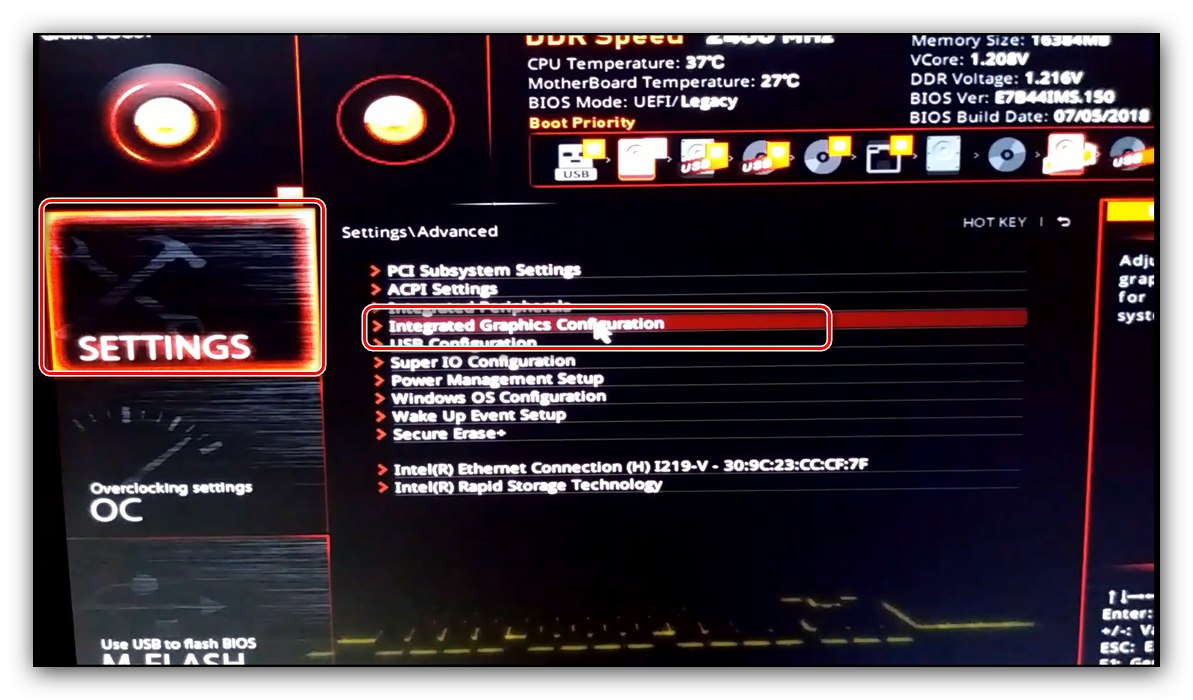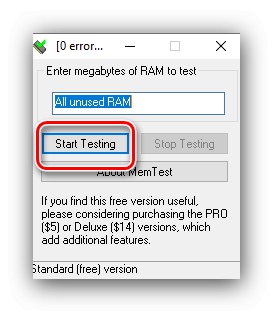Uživatelé systému Windows 10 v edici x64 se často potýkají s tímto problémem: ve vlastnostech systému se dostupné množství paměti RAM zobrazí dvakrát nebo dokonce čtyřikrát méně než nainstalovaná. Dnes vám řekneme, s čím je spojen a jak povolit veškerou RAM.
Oprava problému s nevyužitou RAM
Existuje mnoho důvodů pro popsaný problém. Zdrojem je především selhání softwaru při detekci paměti RAM. Také se objeví chyba v důsledku selhání hardwaru modulu nebo modulů a základní desky. Začněme problémem se softwarem.
Metoda 1: Nastavení systému Windows
Prvním důvodem problémů s používáním "RAM" je nesprávné nastavení operačního systému, zpravidla parametrů pro práci s těmito komponentami.
- Na "Plocha počítače" stiskněte klávesovou zkratku Win + R... V okně "Běh" zadejte příkaz
msconfiga klikněte "OK". - Otevřete kartu "Načítání", najděte tlačítko „Extra možnosti“ a klikněte na něj.
- V dalším okně vyhledejte požadovanou možnost "Maximální paměť" a zrušte jeho zaškrtnutí a poté klikněte "OK".
![Zakažte maximální paměť a opravte problém s nevyužitou RAM v systému Windows 10]()
Klepněte na "Aplikovat" a "OK"a potom restartujte počítač.
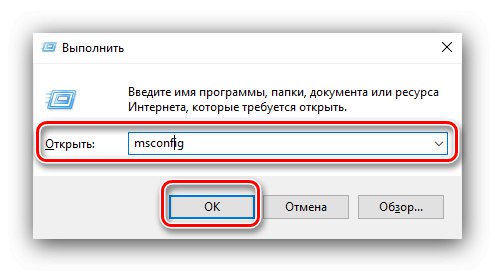
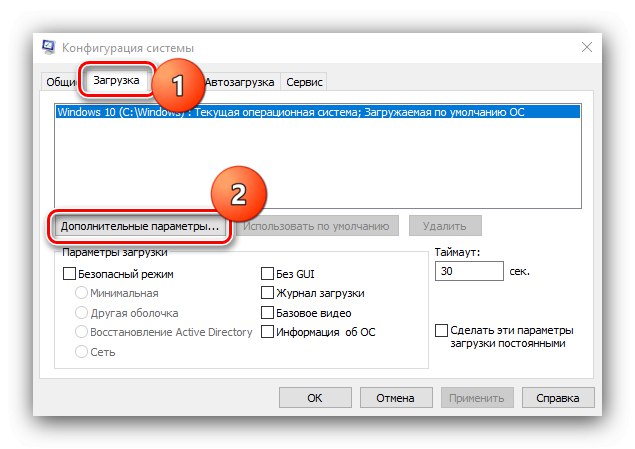
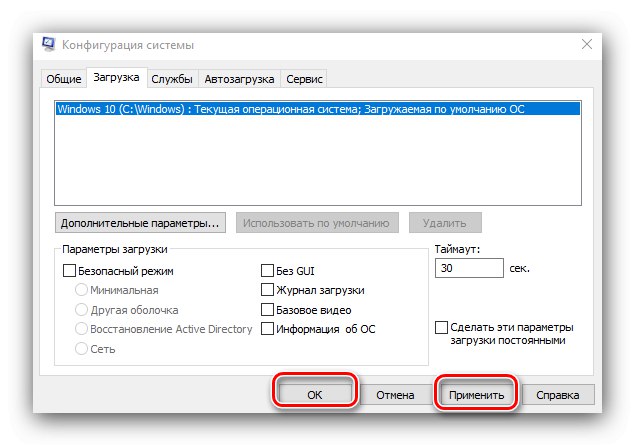
Metoda 2: „Příkazový řádek“
Také stojí za to pokusit se deaktivovat několik možností dostupných prostřednictvím Příkazový řádek.
- Otevřít "Vyhledávání"ve kterém začněte psát slovo
příkaz... Po nalezení výsledku jej vyberte, přejděte do nabídky vpravo a použijte danou položku "Spustit jako administrátor". - Když se zobrazí příkazové rozhraní, napište následující:
bcdedit / nastavit nolowmem na![Zadáním prvního příkazu opravíte problém s nevyužitou RAM v systému Windows 10]()
Klepněte na Enter, pak napište následující příkaz a znovu použijte klávesu Enter.
bcdedit / nastavit PAE vynutitelné - Po změně parametrů zavřete Příkazový řádek a restartujte počítač.
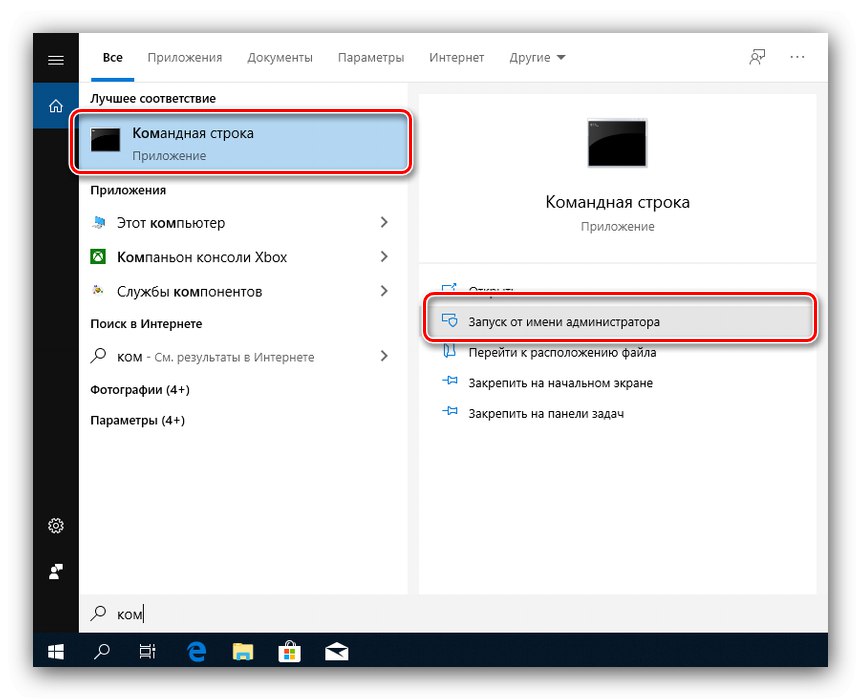
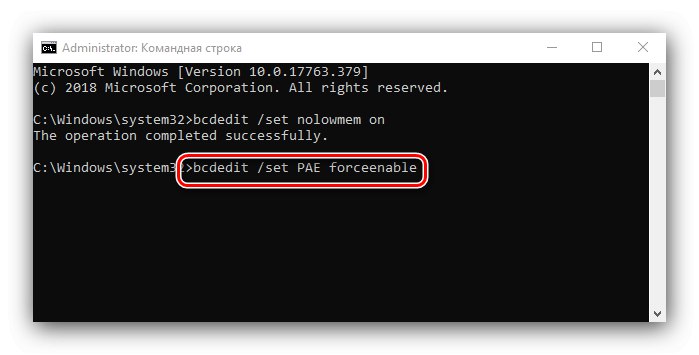
Tato metoda je pokročilejší verzí první.
Metoda 3: Nastavení systému BIOS
Není také vyloučeno nesprávné nastavení firmwaru „základní desky“. Je třeba zkontrolovat a změnit parametry.
- Vstupte do systému BIOS jakýmkoli vhodným způsobem.
![Přihlaste se do systému BIOS a vyřešte problém s nevyužitou RAM ve Windows 10]()
Lekce: Jak vstoupit do systému BIOS
- Rozhraní BIOS se liší pro různé výrobce základních desek, takže možnosti, které potřebujeme, se liší. Obvykle se nacházejí v sekcích "Pokročilý" nebo "Čipová sada"... Níže uvádíme přibližná jména:
- „Přemapování paměti“;
- DRAM přes 4G přemapování;
- „H / W DRAM Over 4GB Remapping“;
- „Přemapování díry v paměti H / W“;
- „Otvor pro hardwarovou paměť“;
- „Přemapování díry v paměti“;
- "Funkce přemapování paměti".
Parametry musí být povoleny - zpravidla stačí přesunout odpovídající možnost na pozici "Na" nebo „Povoleno“.
- Klepněte na F10 uložit změny a spustit počítač.
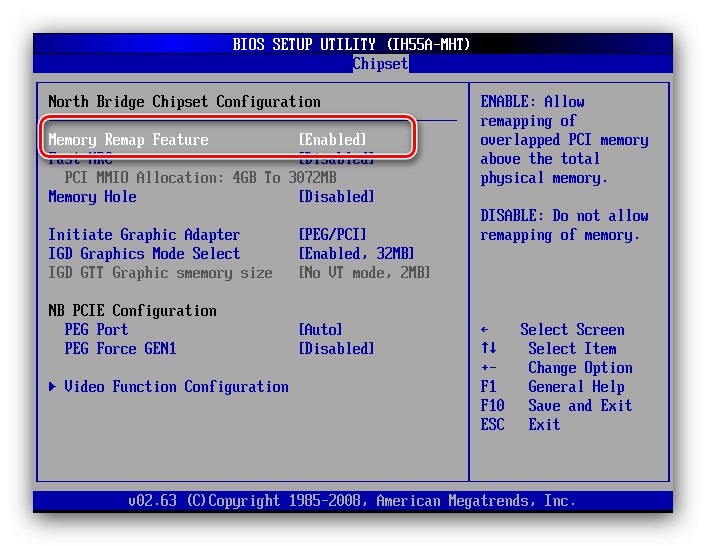
Pokud nemůžete najít vhodné položky, je možné, že výrobce zablokoval tuto možnost u vašeho modelu základní desky. V tomto případě pomůže buď blikání nové verze firmwaru, nebo výměna základní desky.
Přečtěte si také: Jak aktualizovat BIOS
Metoda 4: Zmenšete paměť používanou integrovanou grafickou kartou
Uživatelé počítačů nebo notebooků bez samostatné grafické karty se často potýkají s tímto problémem, protože řešení zabudovaná do procesoru používají „RAM“. Některé z nich jsou přiřazeny integrované grafice a lze změnit velikost použité paměti RAM. To se děje následovně:
- Přejděte do systému BIOS (krok 1 předchozí metody) a přejděte na kartu "Pokročilý" nebo kdekoli, kde se tento výraz vyskytuje. Dále vyhledejte položky, které jsou zodpovědné za provoz grafického subsystému. Mohou být voláni „Velikost vyrovnávací paměti UMA“, Interní vyrovnávací paměť GPU, „Sdílená paměť IGPU“ a takové věci. Obvykle jsou kroky hlasitosti pevné a nebude fungovat, aby se snížily pod určitou prahovou hodnotu, proto nastavte minimální možnou hodnotu.
- V prostředí UEFI shell vyhledejte oddíly "Dodatečně", "Konfigurace systému" a také jen "Paměť".
![Otevřete možnosti Sdílená paměť a vyřešte problém s nevyužitou RAM v systému Windows 10]()
Dále otevřete sekce "Konfigurace systémového agenta", "Pokročilé nastavení paměti", Konfigurace integrované grafiky nebo podobné a analogicky s textovým BIOSem nastavte požadovaný objem.
- Stiskněte klávesu F10 pro ukončení a uložení parametrů.
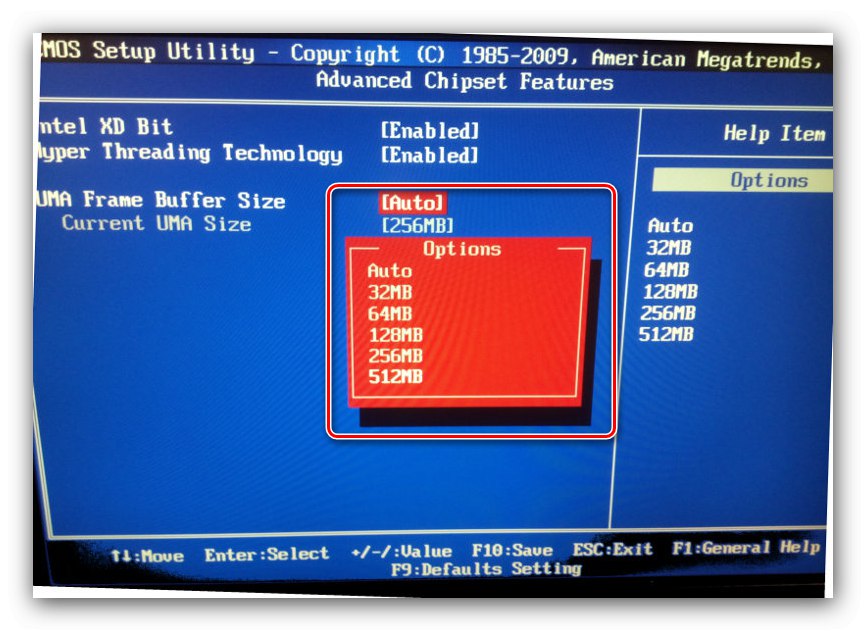
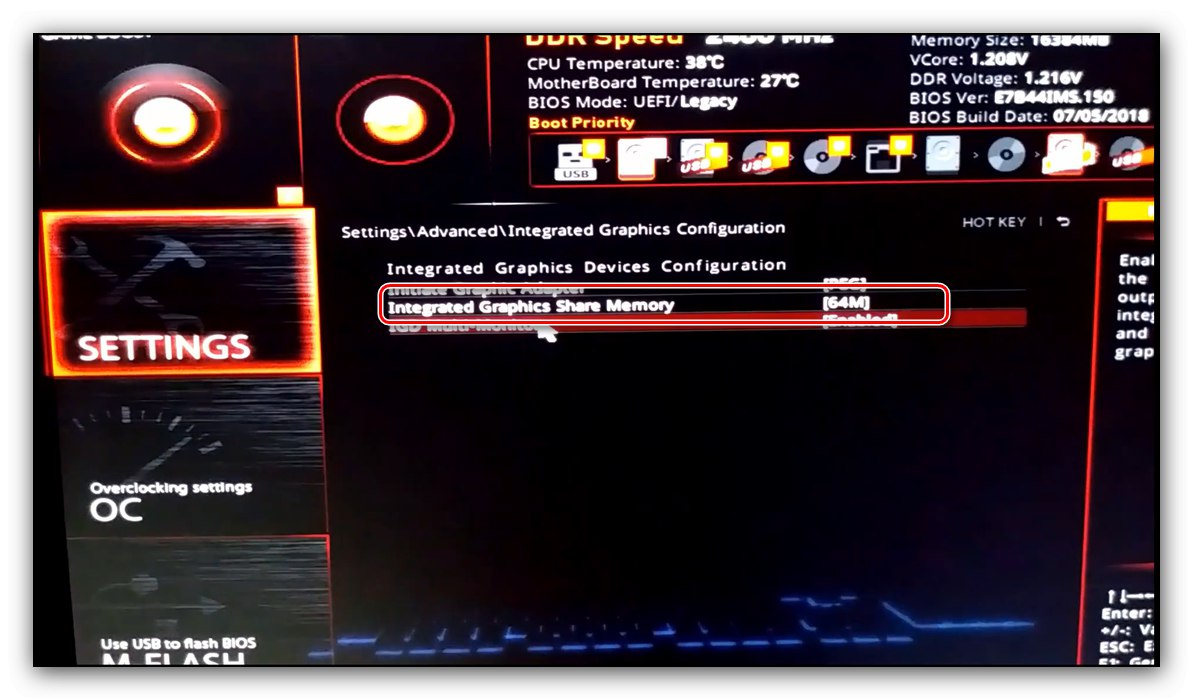
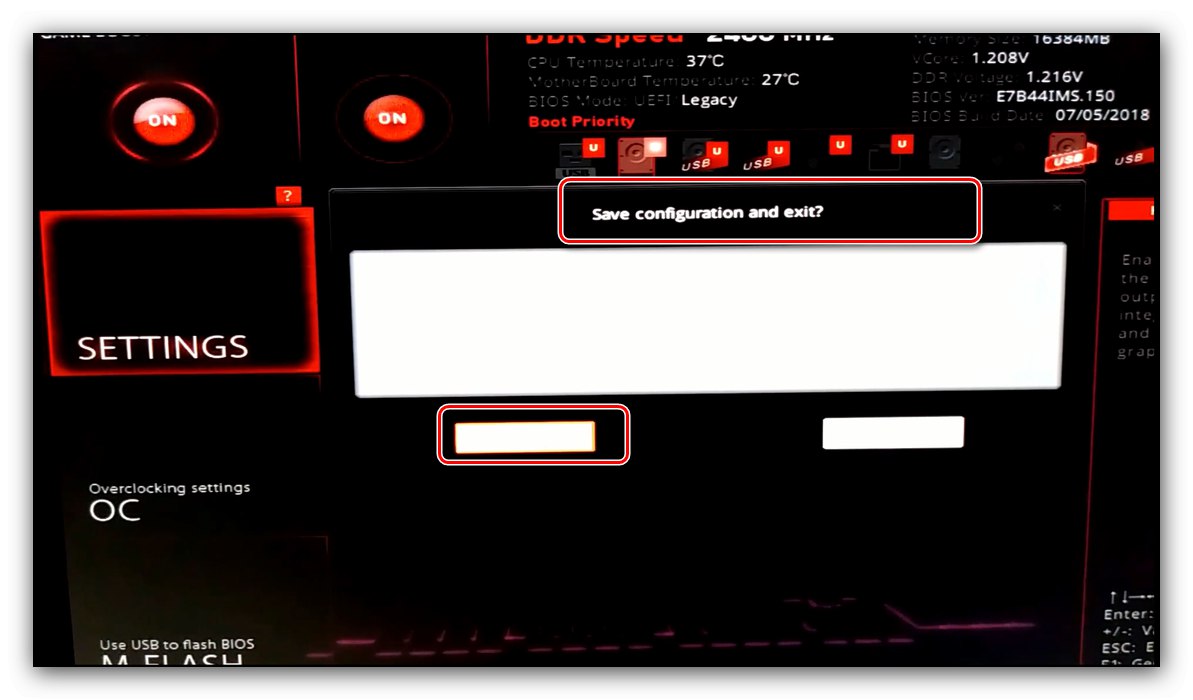
Metoda 5: Kontrola modulů RAM
Zdrojem chyby jsou často problémy s pruhy RAM. Můžete je zkontrolovat a eliminovat možné problémy pomocí následujícího algoritmu:
- Nejprve zkontrolujte některou ze softwarových metod funkčnost paměti „RAM“.
![Kontrola paměti k vyřešení problému s nevyužitou RAM v systému Windows 10]()
Lekce: Kontrola RAM ve Windows 10
Pokud se objeví chyby, vadný modul musí být vyměněn.
- Pokud všechny použité prvky fungují správně, vypněte počítač, otevřete jeho skříň a zkuste vyměnit prkna: často existují případy nekompatibility hardwaru.
- Pokud jsou samotná prkna odlišná, důvodem může být právě tento - odborníci nadarmo nedoporučují nakupovat velrybí soupravy ze stejných komponentů.
- Nelze vyloučit, že základní deska nefunguje správně, proto vám doporučujeme použít známé pracovní prvky RAM. Pokud se hlavní obvod počítače porouchá, bude také nejjednodušší jej vyměnit.
Poruchy hardwaru jsou jednou z nejvzácnějších příčin tohoto problému, ale také nejnepříjemnější možnou.
Závěr
Řekli jsme si tedy, proč se ve Windows 10 objevuje zpráva, že se nepoužívá celá RAM, a také jsme nabídli možnosti, jak tuto chybu eliminovat.